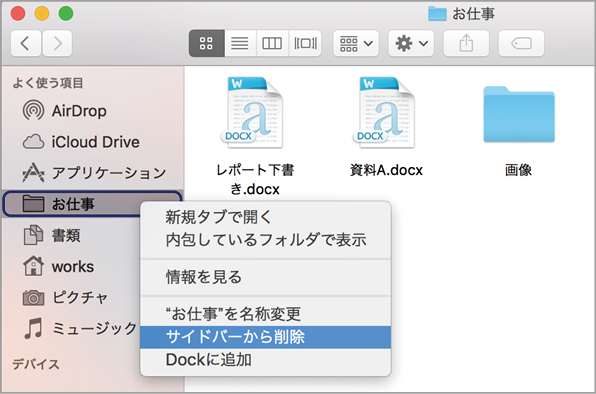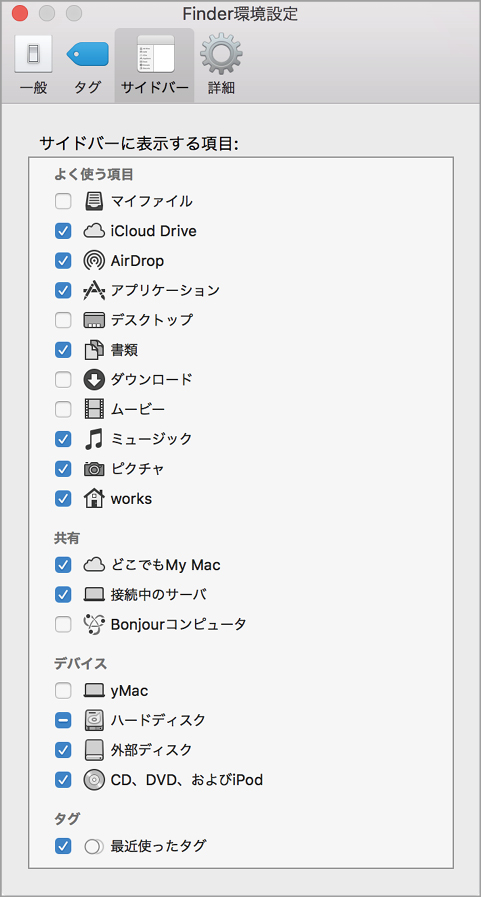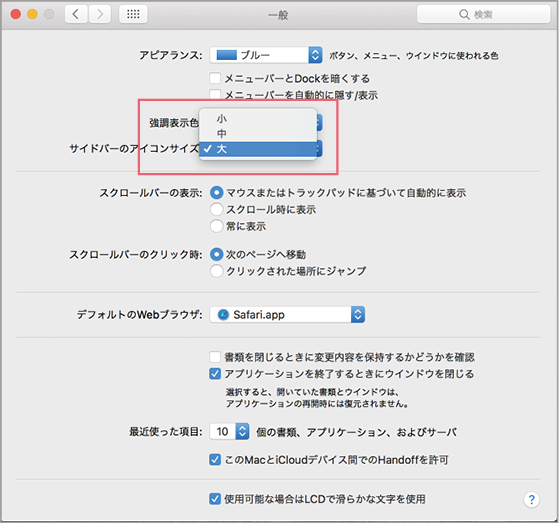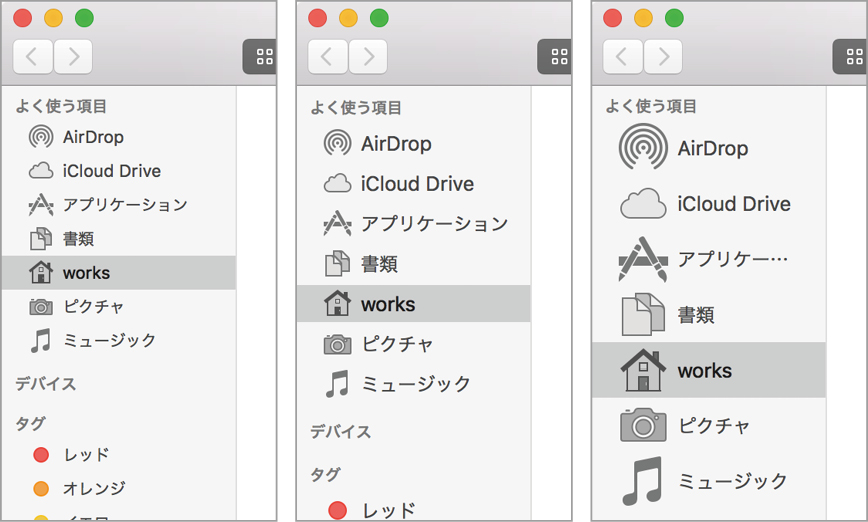2017.04.10
Macを使ううえでもっとも大切なFinderの基本・実践・応用、トラブルシューティング、役立つTIPSや、合わせて使いたいソフトなどを丁寧に解説します。
【応用1】ファインダをカスタマイズしよう
サイドバーのカスタマイズ
毎日使うファインダを手に馴染ませ、空気のように操作するためには、ほんの少しの工夫が必要です。カスタマイズといっても、インターフェイスをガラリと変えるような大掛かりなものではなく、アイコンのサイズを大きくしたり、不要な項目を非表示にしたりするといった簡単な設定です。使いやすくカスタマイズすれば、Macの操作も、よりスムースになるでしょう。
まずは、サイドバーのカスタマイズから始めましょう。ここでは表示する項目と、アイコンサイズを設定します。ウインドウに常に表示される部分だけに、自分仕様に設定しておけば、グッと使いやすくなります。
環境設定のリストにないフォルダも、ドラッグで追加できます。よく使うフォルダを登録しておけば、ウインドウからすぐにアクセスできます。
サイドバーに追加したフォルダは、コンテキストメニューで削除するほか、ウインドウの領域外にドラッグすることでも取り除けます。
ファインダの「環境設定」を呼び出し[サイドバー]タブを開きます。ここでサイドバーに表示したい項目にチェックを付けます。逆に不要なものはチェックを外しておきましょう。
↓
アイコンサイズは[システム環境設定]の[一般]で変更します。サイズは右の図のように大・中・小の3段階から選択が可能。ファイルをドラッグするときなど、大きいサイズのほうが便利なこともあります。